| 音程に変化をつけよう! |
「牛若丸」の音程に変化をつけてみましょう。音程の設定は、コントロールセクションで変えることができます。
まずスタッフウィンドウを開き、コントロールセクションを表示させましょう。
曲の音程を変えるには、コントロールセクションの[コントロールセレクト]ドロップダウンリストから「PitchBend」を
選択します。
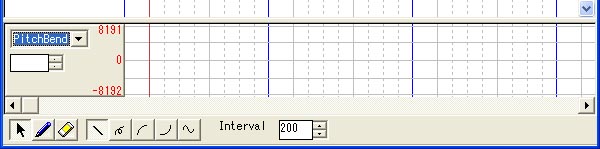
まずグラフ表示エリア上で右クリックし、ポインターを「アロー」から「鉛筆」に変えましょう。
音程を下から上へ上げたい場合は、下図(左側の矢印)のように左斜め下から右斜め上へドラッグしてください。
音程を上から下へ下げたい場合は、下図(右側の矢印)のように左斜め上から右斜め下へドラッグしてください。
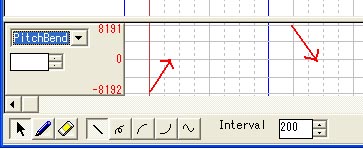
上記のようにドラッグすると、下図のようにグラフ表示されます。
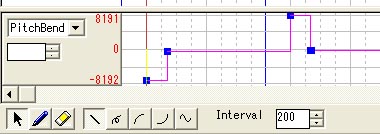
この際、上げ下げの位置は、標準値である「0」に戻すように設定してください。そうしないと、音程が不安定になってしまいます。
下図のように、青い■をクリックして選択すると、赤色表示に変わります。この時、ポインターをアローの状態に戻している必要があるのでご注意ください。すると、コントロールバリューボックスには、クリックして選択したPitchBendの現在の値が表示されます。
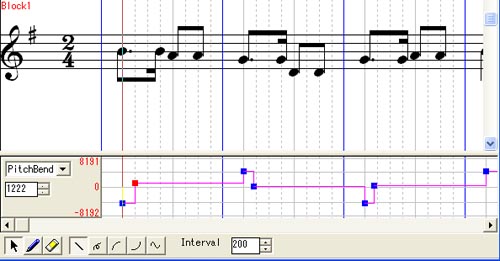
この現在表示されている値を「0」に変更しましょう。上下スクロールボタン、キーボードからの直接入力で変更できます。
下図のように音程を示すピンク色の線が「0」の位置になります。
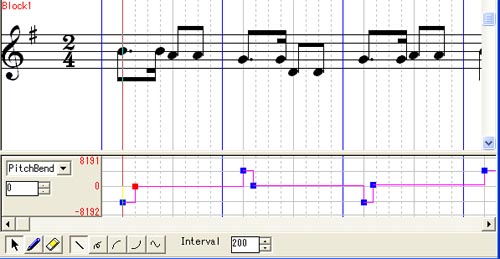
また、音程の上げ下げの範囲が大きかったり、間を置かずに頻繁に上げ下げすると、音程が不安定になるのでご注意ください。
好みの音程が得られるまで色々試してみましょう。
PitchBendの設定を変更するとこんな感じになります。
(分かりやすいように各小節の最初の音の音程を変更してみました) |
|
|